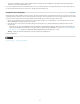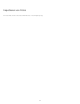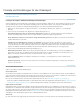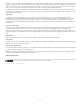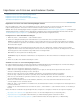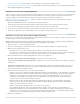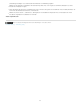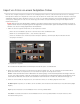Operation Manual
Formate und Einstellungen für den Dateiimport
Zum Seitenanfang
Import-Dialogfeld anzeigen, wenn eine Speicherkarte erkannt wurde
Bei der Benennung von Ordnern von der Kamera erzeugte Ordnernamen ignorieren
JPEG-Dateien neben RAW-Dateien als separate Fotos behandeln
DNG-Erstellung importieren
Lesen von Metadaten
Dateinamengenerierung
Zum Seitenanfang
Festlegen der Import- und Dateiverwaltungsvoreinstellungen
Unterstützte Dateiformate
Festlegen der Import- und Dateiverwaltungsvoreinstellungen
Importvoreinstellungen werden im Dialogfeld „Voreinstellungen“ auf den Registerkarten „Allgemein“ und „Dateiverwaltung“ festgelegt. Sie können
die Voreinstellungen aber auch über das Dialogfeld „Einstellungen für den automatischen Import“ (siehe Festlegen von Einstellungen für den
automatischen Import) und über das Dialogfeld „Katalogeinstellungen“ (siehe Ändern der Katalogeinstellungen) ändern.
1. Wählen Sie aus dem Hauptmenü von Lightroom „Bearbeiten“ > „Voreinstellungen“ (Windows) bzw. „Lightroom“ > „Voreinstellungen“
(Mac OS).
2. Legen Sie in den Voreinstellungen unter „Allgemein“ die folgenden Importoptionen fest:
Ermöglicht das automatische Öffnen des Import-Dialogfelds,
nachdem eine Verbindung einer Kamera oder eines Speicherkartenlesers mit Ihrem Computer hergestellt wurde.
Weist Lightroom an, nicht die von Ihrer Kamera
erstellten Ordnernamen zu verwenden.
Für Fotografen, die Raw- und JPEG-Fotos auf ihren Kameras
aufnehmen. Wenn Sie diese Option wählen, wird die JPEG-Datei als selbstständiges Foto importiert. Wenn diese Option aktiviert wird, sind
sowohl die Raw-Datei als auch die JPEG-Datei sichtbar und können in Lightroom bearbeitet werden. Wenn sie deaktiviert wird, behandelt
Lightroom die duplizierte JPEG-Datei als Filialdatei und die Raw-Datei wird mit der Dateierweiterung „raw“ und +jpg angezeigt.
3. Legen Sie im Dateiverwaltungsbedienfeld die folgenden Optionen fest:
Wählen Sie den Typ der Dateierweiterung (Groß- oder Kleinbuchstaben), die Versionskompatibilität von
Camera Raw sowie die Größe der JPEG-Vorschau für importierte DNG-Dateien aus. Weitere Informationen zu den DNG-Dateien und
Optionen zum Erstellen von DNG-Dateien finden Sie unter Konvertieren von Fotos in DNG.
Wählen Sie die Optionen zum Erkennen von Punkten (.) oder Schrägstrichen (/) zwischen Stichwörtern als
Stichworthierarchien aus.
Legen Sie fest, welche Zeichen und Leerzeichen in Dateinamen importierter Fotos zulässig sind, und legen Sie
fest, wie sie ersetzt werden.
Unterstützte Dateiformate
Lightroom unterstützt die folgenden Bilddateiformate:
Camera Raw-Formate
Camera Raw-Dateien enthalten unverarbeitete Daten aus dem Sensor einer Digitalkamera. Die meisten Kamerahersteller speichern Bilddaten in
einem eigenen Kameraformat. Lightroom kann die Daten der meisten Kameras lesen und sie zu einem Farbfoto verarbeiten. Sie können die Raw-
Bilddaten für Ihr Foto mit den Steuerelementen im Entwicklungsmodul verarbeiten und interpretieren.
Eine Liste der unterstützten Kameras und Camera-Raw-Datenformate finden Sie unter www.adobe.com/go/learn_ps_cameraraw_de.
Wenn Sie in Lightroom Probleme beim Öffnen von Raw-Dateien haben, finden Sie entsprechende Informationen unter Why doesn't my version
of Photoshop or Lightroom support my camera? (Warum unterstützt meine Photoshop- oder Lightroom-Version nicht meine Kamera?)
Digital Negative-Format (DNG)
Digital Negative (DNG) ist ein öffentlich verfügbares Archivierungsformat für Raw-Dateien, die von Digitalkameras erzeugt werden. Da ein offener
Standard für die von individuellen Kameramodellen erzeugten Raw-Dateien fehlt, kann mit DNG sichergestellt werden, dass Fotografen künftig auf
Ihre Dateien zugreifen können. Sie können proprietäre Raw-Dateien in Lightroom in das Format DNG konvertieren. Weitere Informationen zum
Digital Negative-Dateiformat (DNG) finden Sie unter www.adobe.com/de/dng. Sie erhalten Zugang zu ausführlichen Informationen sowie zu einer
Verknüpfung zu einem Benutzerforum. Lightroom kann 32-Bit-DNG-Bilder importieren.
TIFF-Format
Das TIFF- bzw. TIF-Format (Tagged-Image File Format) dient zum Austauschen von Dateien zwischen unterschiedlichen Programmen und
83